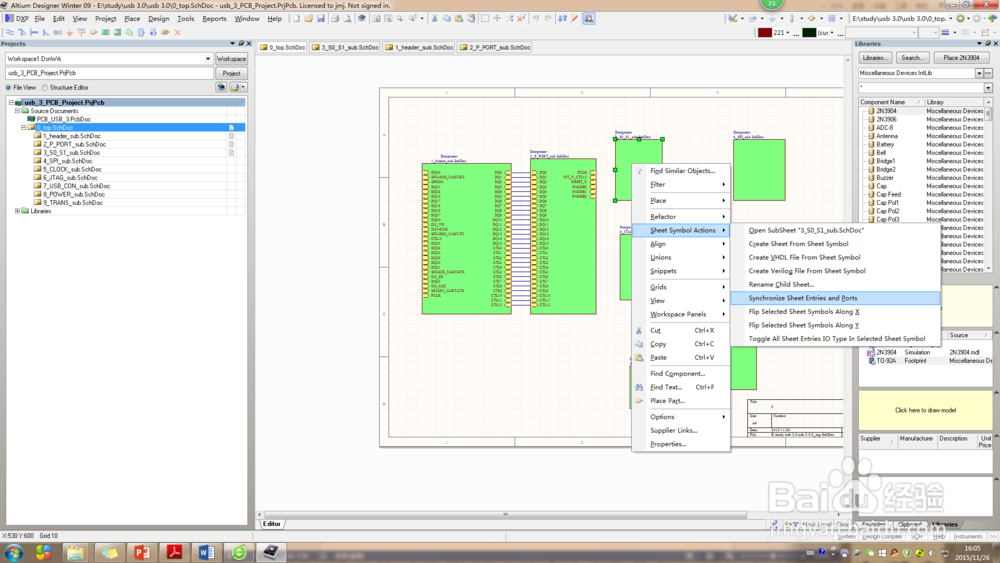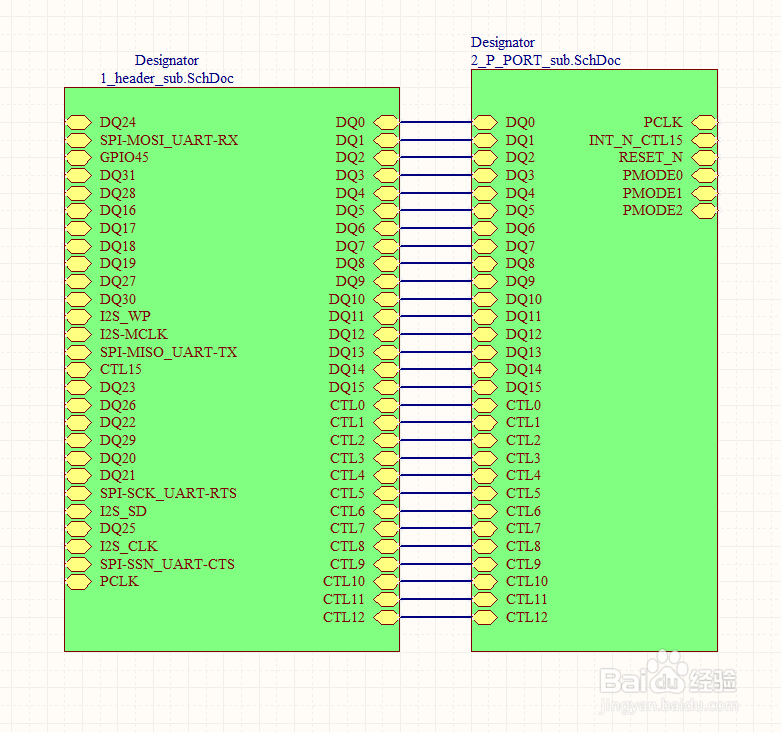1、如图所示,首先介绍两个标记,图中1对应的是端口,2对应的是分页符,1和2是通过网络标号表示的,在此处没有实质连接,只是示意一下,端口用于层级结构中中,分页符用于分页结构中。
2、如图所示,点击标题栏中的黄色五边形小标志,获取端口标记,放置在原理图中,进一步通过网络标号进行连接,或者分页符也是可以的,只要表示清楚连接关系即可。
3、如图所示,是在一个原理图中把端口号,和对应的网络标号都一一对应好之后的效果。
4、如图所示,在顶层原理图上右击,弹出下拉菜单,选择“sheet symbol actions”,再进一步的下拉菜单里面选择“synchronize sheet entries and ports”,就能够在顶层生成对应的端口了。
5、如图所示,把不同的模块在顶层连接起来,用于表示实际的连接关系,这样整个原理图的顶层设计就完成了。